
クロアチアの夜明けのように新たな気持ちで
これまでSo-netブログで9年ほどブログを運営してきましたが、いろいろと物足りなくなってきたので、試しにサーバーを借りて、独自ドメインを取得して、WordPressを使ってブログ運営を試してみることにしました。 今後どんなテーマで書いていくか考えていきたいと思いますが、とりあえずはブログの引っ越しについてまとめておきたいと思います。
サーバーの選択
サーバーはエックスサーバーが運営するwpXというサービスを使うことにしました。 WordPress専用の高速クラウドサービス wpX(ダブリューピーエックス)クラウド

最近愛読させてもらっている「Web論」のこちらの記事を参考にさせてもらっています。
WordPress初心者におすすめするレンタルサーバーとはwpXクラウドだ!!安くて軽くて月間100万PV超えても2500万PVまでOK | Web論

レンタルサーバーではなくおすすめに従ってクラウドの契約にしています。 上記の記事でも説明されていますが、PV数によってグレードが分けられていて値段もそれに応じているので、初心者の私は一番安い月間30万PVのグレードAを申し込みました。 容量10GBで月額525円となっていますので、とっかかりとしてはお手軽な価格なのではないかと思いました。14日間は無料でお試しできますが、素人の私はお試し期間でなにか判断できることもなかったので、すぐに料金を支払って契約してしまいました。
独自ドメインの取得
せっかくなので独自ドメインもwpXから申し込んでみることに。ブログのタイトルのMaster of Lifeを使いたかったのですが、.comでは、masteroflife.comもmaster-of-life.comも空いていないため、.netの方で空いていたmaster-of-lifeで申請することにしました。(申請画面から、すぐにそのドメインが空いているのか検索できるのですぐに決める事ができます。) 申請して、料金を支払ったら、すぐに取得できてしまいました。 独自ドメインを取る際の留意点として、期限切れドメインを取得してしまうとGoogleの検索での表示に影響があるそうです。
期限切れドメインの取得に注意!

ここで紹介されていたWayback Machineというサービスで、自分のドメインが以前誰かに使われていたかどうかが分かります。申請の前に調べてみたところ、どうやらかつてドイツ人の人が使っていたことがある様子。ただ2010年くらいで手放しているようだったので、特に根拠はないのですが、もう大丈夫かもしれないということで取得してしまいました。
WordPressのインストール
Web論のでろりんさんが書かれていたとおり、WordPressに最適化されたwpXでは、WordPressのインストールも超簡単です。 管理パネルで、WordPressのインストールのボタンを押して、ドメインを選択して、ID、パスワードを設定すればすぐにインストールが開始。15分ほどで、WordPressのダッシュボードにアクセスすることができました。
WordPressの設定
レンタルサーバーでWorePressで運営していた人が、セキュリティの問題で引っ越したという記事を以前に読んでいたので、まずはセキュリティの設定をしっかりしようと思っていました。
ハッキングから3カ月 はてなブログで再スタートを切ります! – バンブルビー通信

ということで、セキュリティ対策について調べていたのですが、またまたお世話になったのがWeb論のでろりんさんのこちらの記事。
WordPressでブルートフォースアタックを防ぐ方法…「Google Authenticator」プラグインで二段階認証を導入 | Web論
最近、Evernoteでも導入した二段階認証をこのブログでも使うことになりました。そのときすでにGoogle AuthenticatorはiPhoneにインストールしてありましたので、上記記事に従って、WordPress側でプラグインをインストール、CRコードを表示させてiPhone側のアプリで読み込んだらすぐに使えるようになりました。 WordPressへのログインの際に、Google Authenticatorが作ってくれるパスワード(すぐに変わってしまいます)を入れる手間はありますが、iPhoneはいつも手元にあるし、特に問題はなさそうです。 次に設定したのはスパムコメントやスパムTBを防いでくれるAkismetです。 Akismetのサイトにいって、APIキーを発行して、WordPressのAkismetプラグインで入力すればよいだけでした。So-netブログでもスパムコメントに悩まされたので、Akismetがどのくらい働いてくれるのか、期待しています。 そしてもう一つ設定したのが、パーマリンク設定。パーマリンクというのはそれぞれの投稿のURLのことです。やはり一貫したルールがあった方が管理しやすいのではないかと思い、どんなところに注意すればよいのか調べてみました。 こちらのサイトがわかりやすかったです。

WordPressについてこれからも参考になりそうな情報がたくさんあるサイトです。
あとでルールを変えて、URLが変わってしまうと、自分で貼ったリンクや他からもらったリンクが無効になってしまうだけではなく、Googleの検索結果にも影響があるそうです。 上記の記事でのおすすめは、タイトルにあった短い英単語をハイフンでつないでパーマリンクにするというものでした。URLから記事の内容がうかがえるメリットと、タイトルそのものをつかってしまうと長くなるので短縮しているというメリットがあるそうです。 同じやり方にしようとも思ったのですが、記事を書くたびにパーマリンクも考えるのはちょっと手間になるかとも思い、日付で管理することにしてみました。してみましたといっても、あとから変えると大変なことになるので、基本的にはこれでいきたいと思っています。
MarsEditの設定
上記をして、やっと最低限記事が書き始められる態勢ができたように思います。 So-netでも記事を書くのに使っていたMacの便利ソフト、MarsEditで書いて投稿するのが「必ず結果が出るブログ運営テクニック100 プロ・ブロガーが考える”俺メディアの極意」でもおすすめでしたので、設定をしてみました。
ここでちょっと迷ったのが、パスワードの入力。前にも書いたように、二段階認証を有効にしてしまったので、WordPressをインストールしたときに作ったIDとパスワードだけでは、MarsEditからは認証してもらえません。 しらべてみると解決策は用意されていました。「ユーザー」の「あなたのプロフィール」という設定で、「Enable App Password」という項目があり、ここをオンにしてCreate New Passwordボタンを押すとパスワードが作られます。これをMarsEditでブログを追加する際に求められるパスワードとして入れれば、無事にMarsEditの設定も終了です。
今後の課題
とりあえず投稿はできるようになりましたが、今後いろいろと考えなければならないことは以下のようなものがあると思っています。
- ブログのテーマ
- 今までのようにあれこれと書いていくのか、テーマをしぼるのか。
- ブログのデザイン
- WordPress的にはこちらがテーマと呼ばれているのですが、外観をどうしていくのか。とりあえず今は標準のTwenty Twelveというテーマを使っていますが、いずれ変えていきたいと思っています。
- 記事の書き方
- MarsEditを使うようになって少しはましになったとは思いますが、他の方々のサイトを見ると、小見出しの付け方とか分の区切りとか、まだまだ改善の余地がありますので、これも向上させていきたいところです。文章力ももちろん向上させていきたいですね。
- 過去記事の扱い
- So-netブログからはMT形式でバックアップしているので、これをインポートすればこちらのブログに統合していけると思うのですが、調べてみるとGoogle的にいろいろと問題がありそうなのと、画像の場所や貼っているリンク(特に自サイトのもの)の修正が必要になりそう。
- アフィリエイトと広告
- これまでもAmazonのアフィリエイトはやってきましたが、書評をしたり記事関連したものを紹介する程度でした。独自ドメインになったので、今後はGoogle AdSenseも導入できると思うのですがどうしようか考え中です。規約が厳しいので、もし過去記事を移行したらたくさんの修正が必要になりそうな予感。
- WordPressやサーバー管理の知識
- これは勉強していくしかないのですが、まったくの素人なので、早めに取り組もうと思っています。
Tomo’s Comment @tommasteroflifeさんをフォロー
思ったよりも簡単に独自ドメインのブログを開設できました。楽しく書いていきたいと思っていますので、どうぞよろしくお願いいたします。




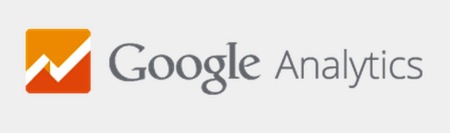

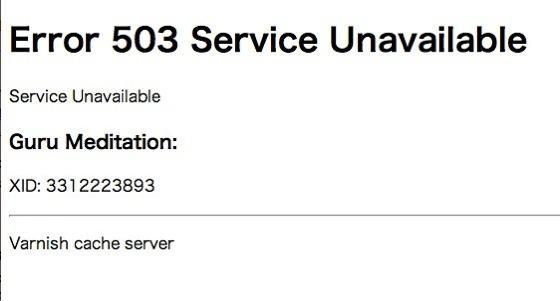
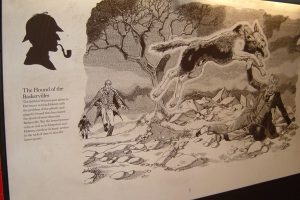

 Tomo(@tommasteroflife)です。途上国の人々の健康の向上のために働いています。 2007年にロンドン大学衛生・熱帯医学校の「途上国の公衆衛生」コースを修了。 マニラ、ワシントンDC、ロンドン、アクラを経て現在は東京勤務。 GoonerでHolmesian。詳しくは
Tomo(@tommasteroflife)です。途上国の人々の健康の向上のために働いています。 2007年にロンドン大学衛生・熱帯医学校の「途上国の公衆衛生」コースを修了。 マニラ、ワシントンDC、ロンドン、アクラを経て現在は東京勤務。 GoonerでHolmesian。詳しくは






コメントを残す